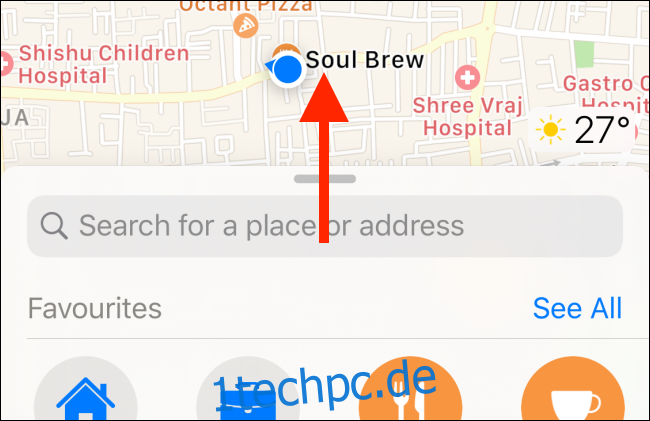Wenn Sie eine Reise planen, suchen und speichern Sie möglicherweise interessante Orte in Apple Maps. Das neue Sammlungsfunktion macht es einfach, eine Liste von Standorten zu erstellen und diese mit Ihren Freunden und Ihrer Familie zu teilen.
Öffnen Sie zunächst die Maps-App auf einem iPhone oder iPad mit iOS 13 oder iPadOS 13 oder höher und streichen Sie dann vom unteren Bildschirmrand nach oben, um das Menü zu erweitern.
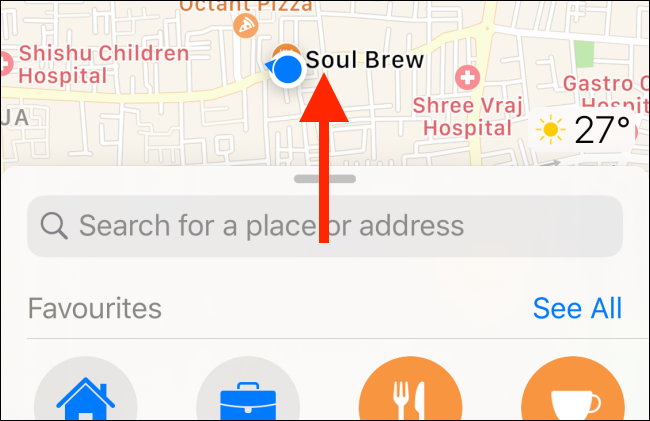
Hier finden Sie unter „Favoriten“ die Rubrik „Sammlungen“. Tippen Sie auf „Neue Sammlung“.
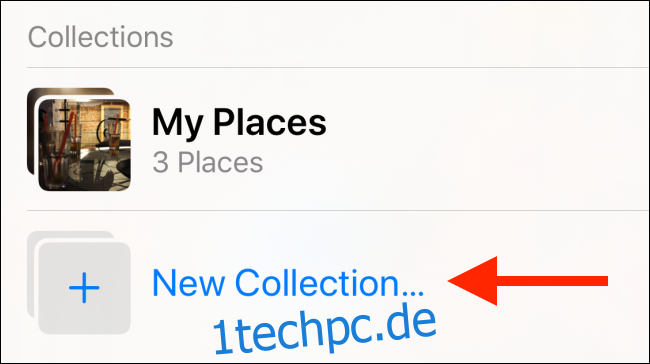
Benennen Sie auf dem nächsten Bildschirm Ihre Sammlung und tippen Sie dann auf „Erstellen“.
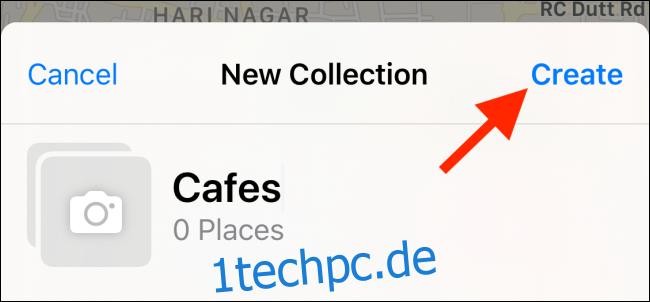
Sie sehen jetzt die Seite Sammlung, aber sie ist leer. Der schnellste Weg, Orte zu Ihrer Sammlung hinzuzufügen, ist über diesen Bildschirm. Tippen Sie einfach auf „Ort hinzufügen“, um zu beginnen.
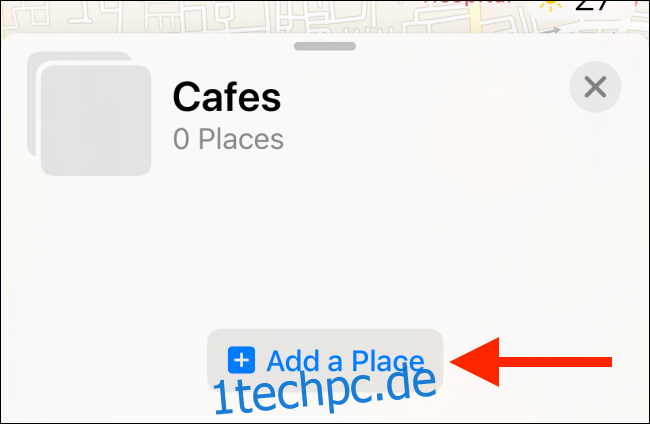
Jetzt können Sie nach einem Ort nach Namen suchen und auf das Pluszeichen (+) tippen, um ihn zu Ihrer Sammlung hinzuzufügen. Hier können Sie nach mehreren Orten suchen und diese hinzufügen. Wenn Sie fertig sind, tippen Sie auf „Fertig“.
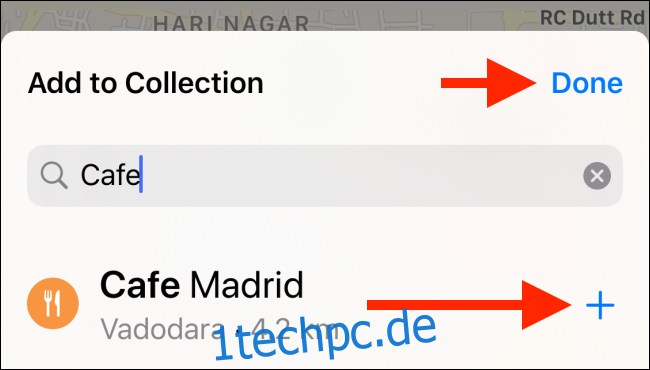
Sie können Ihrer Sammlung auch Orte über die normale Suchfunktion von Apple Maps hinzufügen. Tippen Sie dazu einfach auf den Standort, den Sie hinzufügen möchten, streichen Sie nach oben, um das Menü zu erweitern, und tippen Sie dann auf „Hinzufügen zu“.
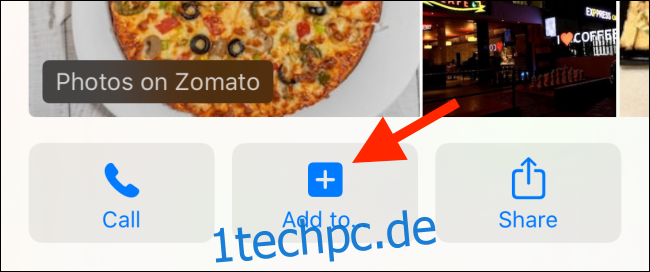
Tippen Sie im angezeigten Popup-Menü auf die Sammlung, zu der Sie den Ort hinzufügen möchten.
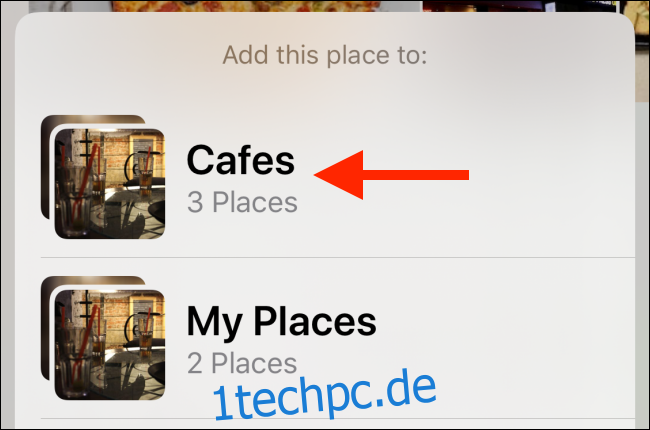
Wenn Sie zum Abschnitt „Sammlungen“ zurückkehren, sehen Sie Ihre neue Sammlung ganz oben in der Liste.
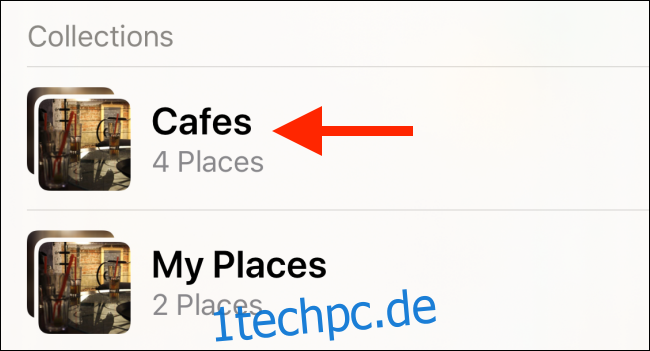
Wenn Sie darauf tippen, sehen Sie alle Orte, die Sie hinzugefügt haben.
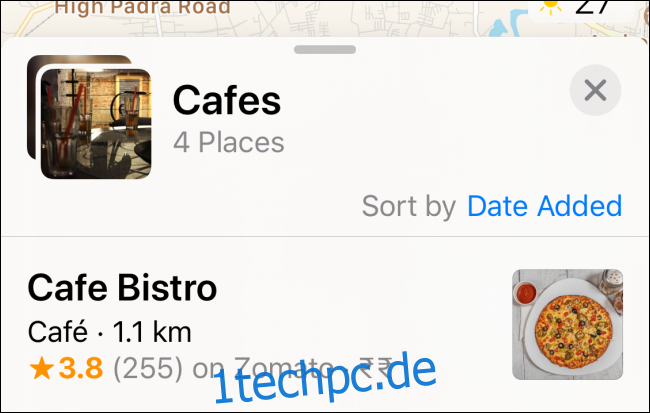
Wenn Sie einen Ort entfernen möchten, tippen Sie einfach unten auf der Sammlungsseite auf „Bearbeiten“.
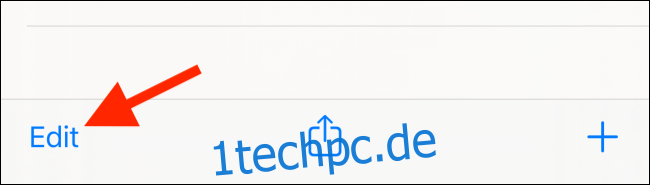
Wählen Sie hier die Orte aus, die Sie entfernen möchten, und tippen Sie dann auf „Löschen“.
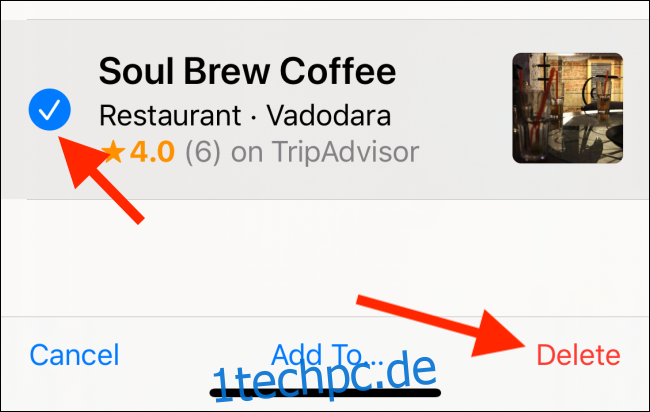
Nachdem Sie alle Orte gesammelt haben, die Sie mit Ihren Freunden und Ihrer Familie teilen möchten, tippen Sie unten auf der Sammlungsseite auf die Schaltfläche Teilen.
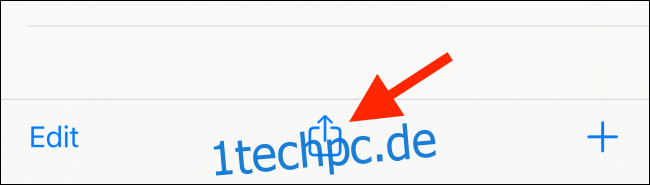
Das bekannte iOS- oder iPadOS-Freigabeblatt wird vom unteren Bildschirmrand geladen. Sie können Ihre Sammlung über jede Messaging-App oder jeden E-Mail-Dienst teilen. Die App sendet eine eindeutige URL an die Empfänger, und sie müssen nur darauf klicken, um Apple Maps zu öffnen.
Die Apple Messages App ist der beste Weg, um Ihre Maps-Sammlung zu teilen. Dies liegt daran, dass die Maps-App eine Vorschaukarte und andere umfangreiche Daten teilt, sodass die Empfänger eine bessere Vorstellung davon haben, was sie öffnen.
Um deine Sammlung über iMessage zu teilen, tippe auf „Nachrichten“.
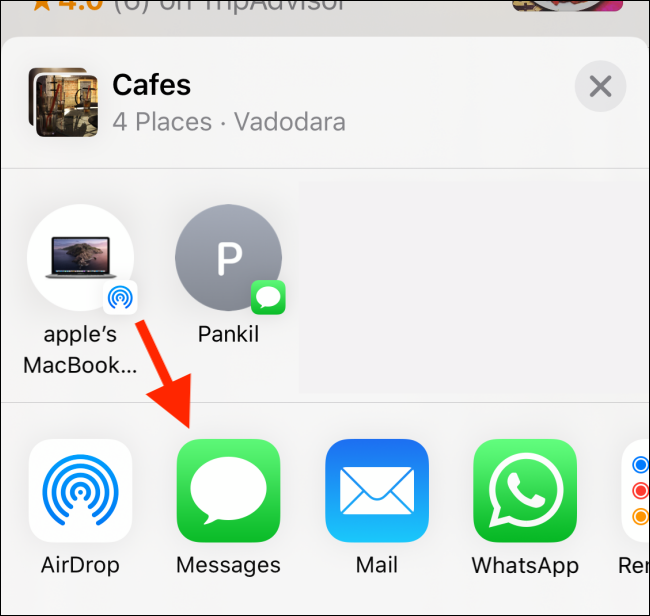
Tippen Sie im Popup auf das Leerzeichen neben „An“ und suchen Sie Ihren Kontakt. Tippen Sie als Nächstes auf die Schaltfläche Senden (der nach oben weisende Pfeil).
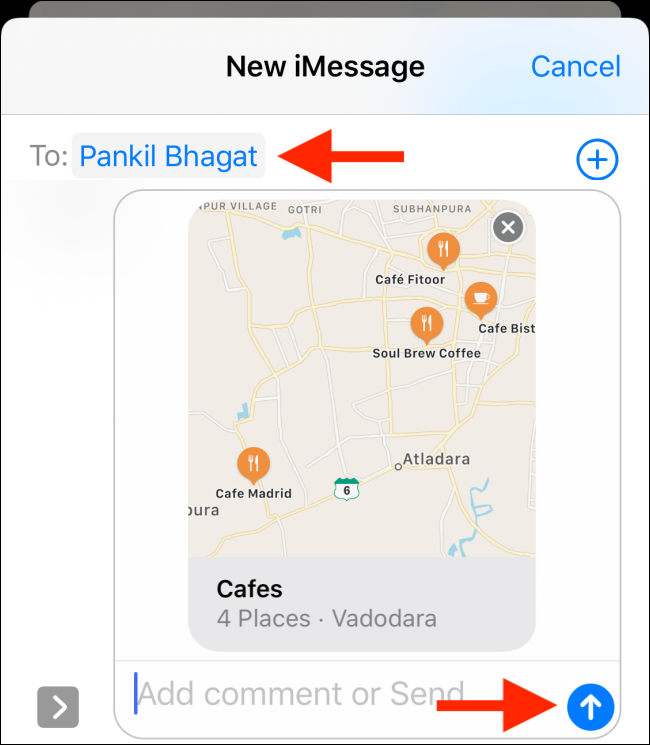
Sie haben jetzt eine Apple Maps-Sammlung freigegeben.
Wenn Ihre Freunde auf den Link tippen, werden sie zur Maps-App weitergeleitet, wo sie die Sammlung anzeigen und alle von Ihnen aufgelisteten Orte erkunden können. Wenn sie möchten, können sie auf „Zu Sammlungen hinzufügen“ tippen, um Ihre Sammlung zu ihren Listen hinzuzufügen.
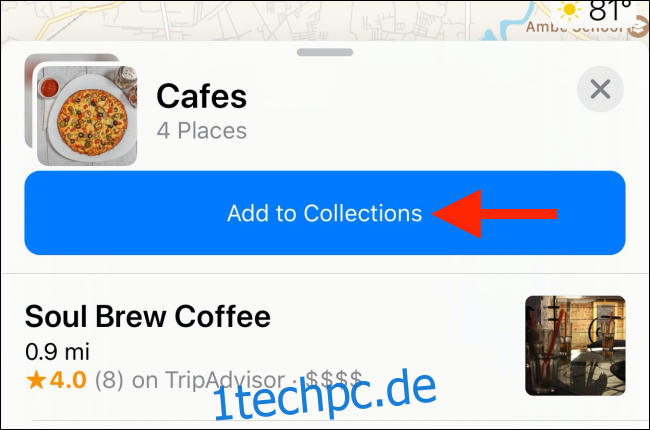
Neben Sammlungen bietet die Maps-App in iOS 13 und iPadOS 13 einige andere Funktionen, die Sie möglicherweise erkunden möchten, darunter die Funktion „Umsehen“ (ähnlich wie Google Street View) und die Möglichkeit, eine Live-ETA mit Ihren Freunden zu teilen.